Използвайте Microsoft за изпълнение на задачи и напомняния в Outlook в уеб
В Outlook за уеб, Microsoft To do е лесно достъпен за вас, за да проследявате задачите си, да споделяте задачи и да бъдете съсредоточени върху това, което е важно за вас.
Създаване на задача
-
Изберете " задачи".
-
Изберете списъка, към който искате да добавите задачата.
-
Изберете Add Task.
-
Въведете име или описание.
-
Натиснете Enter.
Ако искате да добавите още информация, изберете задачата и след това можете да добавите стъпки, напомняния, крайни срокове, файлове и бележки.
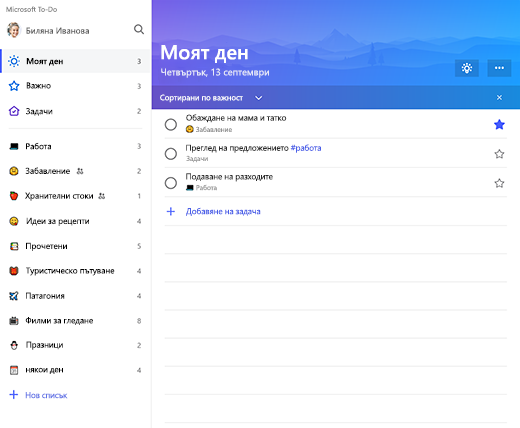
Създаване на списък
Списъците са чудесни начини за сортиране на вашите задачи в общи проекти или категории.
-
Изберете нов списък.
-
Въведете име за списъка.
-
Натиснете Enter.
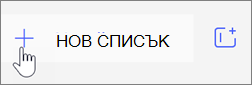
Запазете деня си съсредоточен с "Моят ден"
Моят ден ви позволява да добавяте задачи от множество списъци в един изглед, за да ви помогне да приоритизирате и да се фокусирате върху правилните задачи за деня. В края на деня списъкът нулира, което ви позволява да добавяте задачи, които не са завършени или нови задачи за следващия ден.
-
Изберете Моят ден.
-
Изберете иконата на днешната крушка.
-
Изберете знака "плюс", за да добавите една от тези функции в списъка " Моят ден ".
Или отворете списък, щракнете с десния бутон върху задача и изберете Добави към "Моят ден".
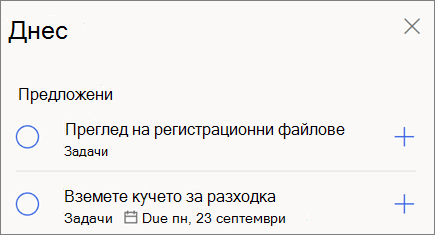
Имейл с флаг и ми е присвоен
Можете да включите своя имейл с флаг и да ви бъдат присвоени списъци, за да получавате имейлите, които сте маркирали с флаг, като задачи и за задачи за Planner, които да се показват.
Научете повече:
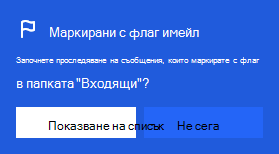
Забележка: Функциите и информацията в това ръководство се отнасят за Outlook в уеб, както е налично в Microsoft 365.










